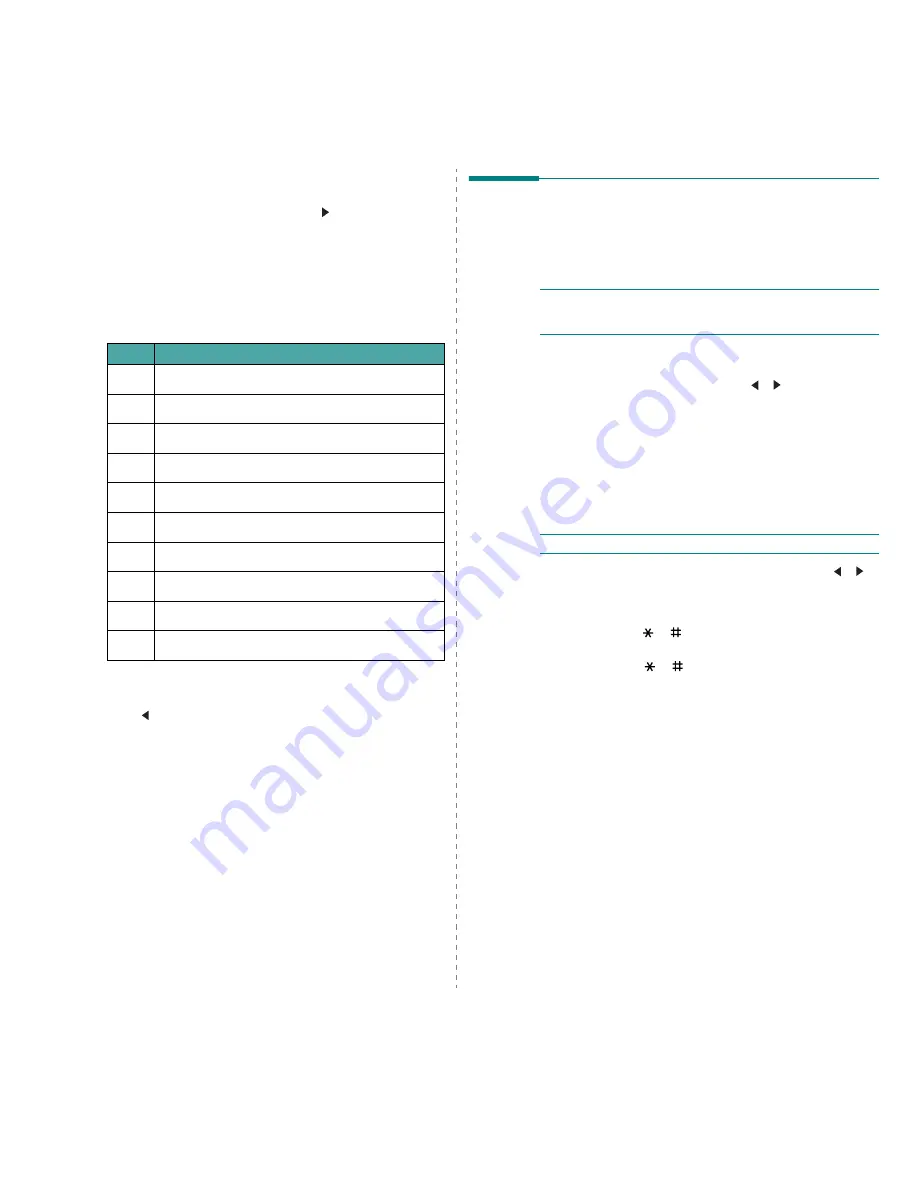
Cómo comenzar
2.9
2
Para introducir letras adicionales, repita el paso 1.
Si la letra siguiente está en la etiqueta del mismo botón,
mueva el cursor pulsando el botón
y después pulse
el botón con la etiqueta que muestre la letra deseada.
El cursor se desplazará hacia la derecha y la siguiente
letra aparecerá en la pantalla.
Puede introducir un espacio pulsando dos veces 1.
3
Cuando haya terminado, pulse Aceptar.
Letras y números del teclado
Modificación de nombres o números
Si comete un error al escribir un número o un nombre, pulse el
botón para borrar el último dígito o carácter. A continuación,
escriba el número o carácter correcto.
Inserción de una pausa
En algunos sistemas telefónicos, deberá marcar un código de
acceso (9, por ejemplo) y esperar un segundo tono de llamada.
En dichos casos, debe insertar una pausa en el número de
teléfono. Puede insertar una pausa mientras está configurando
los números de marcación rápida.
Para insertar una pausa, pulse Rellam/Pausa en el lugar
apropiado mientras introduce el número de teléfono.
En la ubicación correspondiente de la pantalla aparecerá
el signo “
−
”.
Tecla
Números, letras o caracteres asignados
1
1 Espacio
2
A B C 2
3
D E F 3
4
G H I 4
5
J K L 5
6
M N O 6
7
P Q R S 7
8
T U V 8
9
W X Y Z 9
0
+ - , . ‘ / * # & 0
Ajuste de fecha y hora
(Sólo para SCX-4521F)
Al encender el equipo por primera vez, la pantalla le pedirá que
introduzca la fecha y la hora actuales. El mensaje no volverá a
aparecer.
N
OTA
: Al encender la máquina después de haberla tenido
apagada durante mucho tiempo, tendrá que restablecer la
fecha y hora.
1
Pulse Menú hasta que aparezca el mensaje “Conf. maquina”
en la línea superior de la pantalla.
2
Pulse el botón de desplazamiento ( o ) para visualizar
“Fecha y hora” en la línea inferior y, después, pulse Aceptar.
3
Introduzca la fecha y la hora correctas con el teclado
numérico.
Mes
= 01 ~ 12
Día
= 01 ~ 31
Año
= requiere cuatro dígitos
Hora
= 01 ~ 12 (modo de 12 horas)
00 ~ 23 (modo de 24 horas)
Minuto
= 00 ~ 59
N
OTA
: El formato de la fecha puede variar de un país a otro.
También puede usar el botón de desplazamiento ( o )
para mover el curso al dígito que desea corregir e
introducir un nuevo número.
4
Para seleccionar “AM” o “PM” para un formato de 12 horas,
pulse el botón o , o cualquier número.
Cuando el cursor no esté debajo del indicador AM o PM,
pulse el botón o para mover el cursor hasta el
indicador.
Puede cambiar el modo horario del reloj al formato de
24 horas (por ejemplo, 1:00 PM aparecerá como 13:00).
Para obtener más información, consulte la sección
“Modificación del modo del reloj” en la página 2.10.
5
Pulse Aceptar cuando la fecha y la hora de la pantalla
sean correctas.
6
Para volver al modo de espera, pulse Parar/Borrar.
Summary of Contents for SCX-4521FG - B/W Laser - All-in-One
Page 1: ......
Page 76: ...Especificaciones 10 7...
Page 77: ...Especificaciones 10 8...
Page 78: ...Especificaciones 10 9...
Page 81: ...Impresora Samsung Secci n de software...
Page 120: ...www samsungprinter com Rev 7 00...
















































